Accès facile aux conversations auxquelles vous souhaitez profiter le plus
iMessages est un excellent moyen d'intégrer des discussions dans tous les produits Apple. Lorsque vous envoyez des SMS à vos potes sur iMessage, vous pouvez avoir des contacts que vous souhaitez conserver comme point de départ constant. Ou ce sont des conversations spéciales que vous souhaitez mettre en évidence dans votre application Messages.
Au lieu de porter le fardeau de faire défiler indéfiniment pour trouver le contact dont vous avez besoin pour envoyer un SMS dès que possible, ou même de rechercher ce contact particulier, vous pouvez simplement épingler ces contacts/conversations dans Messages avec la dernière mise à jour de macOS Big Sur.
Ouvrez Messages sur votre Mac et sélectionnez la conversation que vous souhaitez épingler.
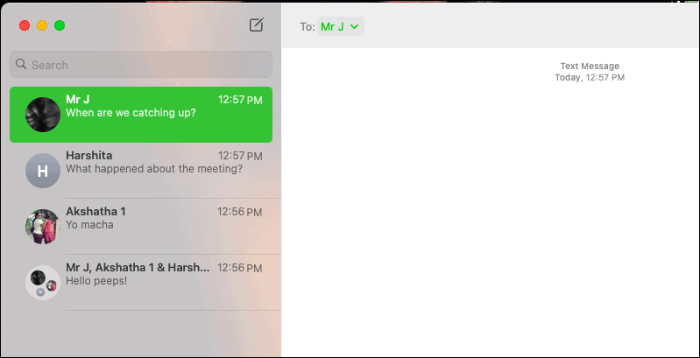
Faites maintenant glisser cette conversation sur la colonne latérale. Au fur et à mesure que vous le faites glisser, vous verrez un contour circulaire au-dessus de toutes les conversations disant « Faites glisser ici pour épingler ». Placez la conversation sur ce cercle.
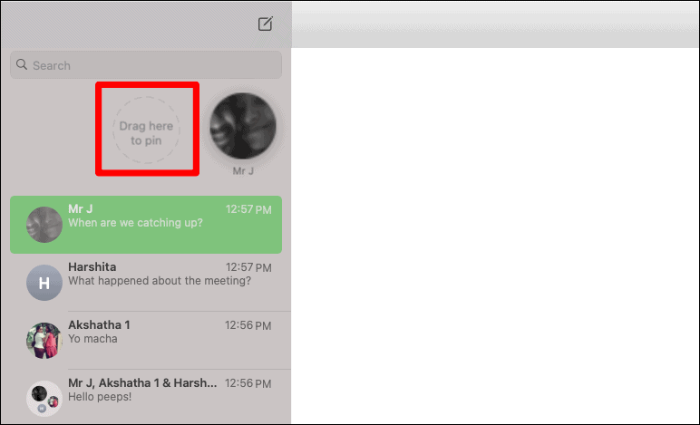
Et voilà, vous avez épinglé avec succès une conversation dans Messages sur Mac. Vous pouvez également épingler des groupes et avoir un maximum de 9 messages épinglés sur votre Mac.
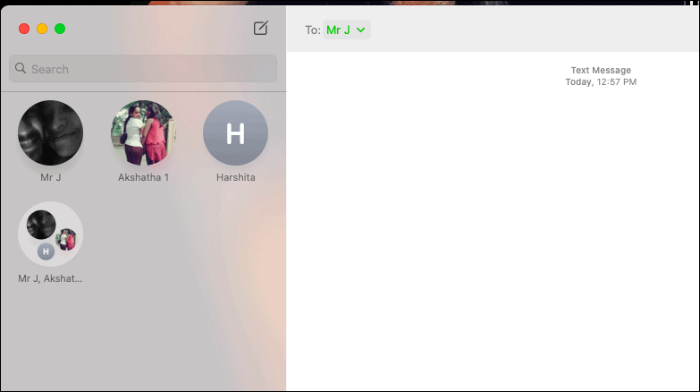
Détacher des conversations est juste un film inversé. Faites glisser la conversation épinglée dans votre liste de discussion et elle se désépinglera du haut.
